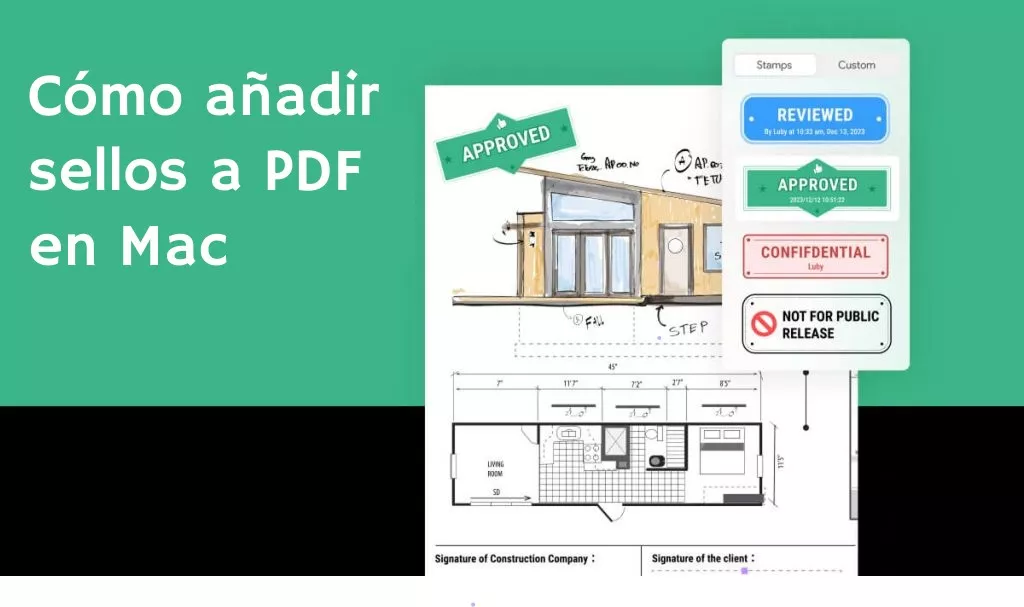Si tienes un PDF que necesita ser eliminado o editado, es posible que estés buscando una solución que te permita editar PDF mac. El problema al que se enfrenta la mayoría de la gente en esta situación es que puede ser muy difícil encontrar una forma sencilla de cómo editar un PDF en Mac.
La clave siempre reside en el tipo de herramienta de gestión de PDF que decida utilizar. Este artículo compartirá contigo por qué es posible editar PDF Mac y la mejor solución a utilizar para ello.
¿Puedo editar PDF Mac?
El PDF es una de las mejores formas de compartir contenidos. Pero como no se diseñó originalmente para permitir una edición sencilla, no es raro encontrarse con problemas al intentar hacer incluso el más simple de los cambios en el documento. Y sin embargo, siempre existe la necesidad de cambiar parte del contenido de un documento o incluso corregir errores en el texto.
A medida que la tecnología en torno a la creación y edición de documentos PDF ha ido avanzando, se han desarrollado diferentes programas que pueden simplificar la edición de un documento PDF. Así que, sí, con la herramienta adecuada, puedes editar PDF Mac muy fácilmente.
¿Por qué no puedo editar PDF Mac?
Si te encuentras con que no puedes editar PDF Mac, las siguientes son algunas de las principales razones:
- No podrás hacer cambios significativos en el PDF si no tienes un editor de PDF capaz que te ayude a hacerlo. Un buen editor PDF que puedes utilizar para editar PDF Mac, incluido el texto, es UPDF. UPDF tiene todas las funciones que necesitas, pero también simplificará significativamente el proceso para que puedas editar el texto existente y añadir texto nuevo muy fácilmente.
- También es posible que no puedas editar PDF Mac aunque dispongas de un editor de PDF si se te ha colocado una contraseña de restricción. En este caso, puedes utilizar aJoysoft para eliminar la contraseña de restricción y luego utilizar UPDF para editar PDF Mac.
Editar PDF Mac también puede ser complicado si hay diferentes capas de texto. Es posible que tengas que editar parte del texto en modo comentario y que tengas que entrar más en la edición para editar otras secciones del texto, por lo que necesitarás UPDF para saber cómo editar PDF Mac.
¿Cómo editar un PDF en Mac?
UPDF simplifica tanto el proceso de editar PDF Mac que podrás utilizarlo incluso si nunca antes has usado un editor de PDF. Para empezar, primero abre UPDF en Mac y luego haz clic en "Abrir PDF" para importar PDF.
Windows • macOS • iOS • Android 100% Seguro
Editar texto existente en PDF
Después de abrir PDF en UPDF, haz clic en la opción "Editar PDF" del panel izquierdo.
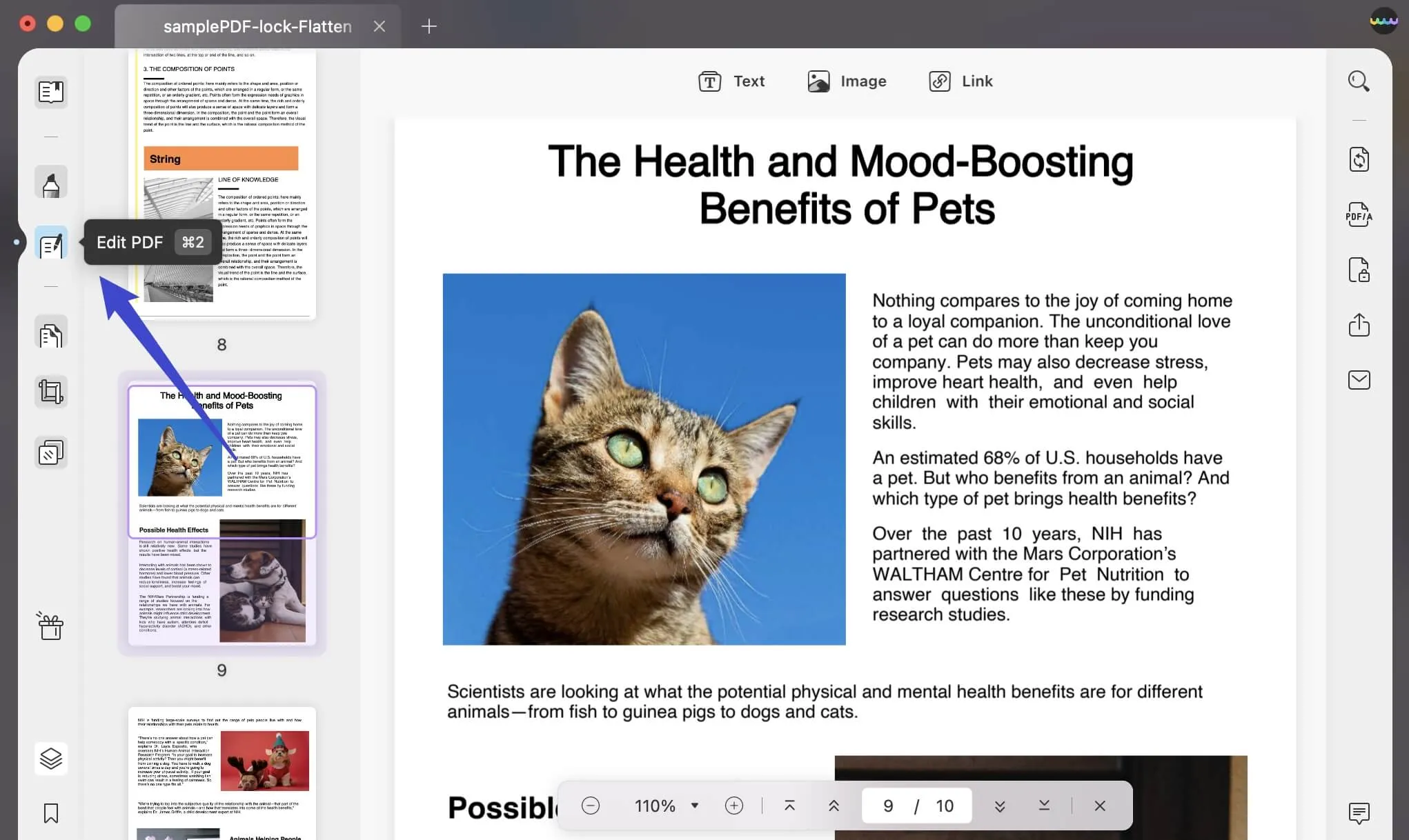
A continuación, navega hasta la sección del texto existente que deseas editar PDF Mac y hacer clic en el texto para seleccionarlo. A continuación, elimina el texto y escribe un nuevo contenido o modificar el texto como lo harías cuando se trabaja con un procesador de textos.
Editar estilo de texto en PDF
Con el texto seleccionado, UPDF también te da la opción de cambiar el tamaño de la fuente, el estilo de la fuente, la alineación del texto e incluso el color de la fuente. La lista de herramientas aparecerá en cuanto selecciones el texto y podrás elegir el estilo de texto que desees entre las numerosas opciones.
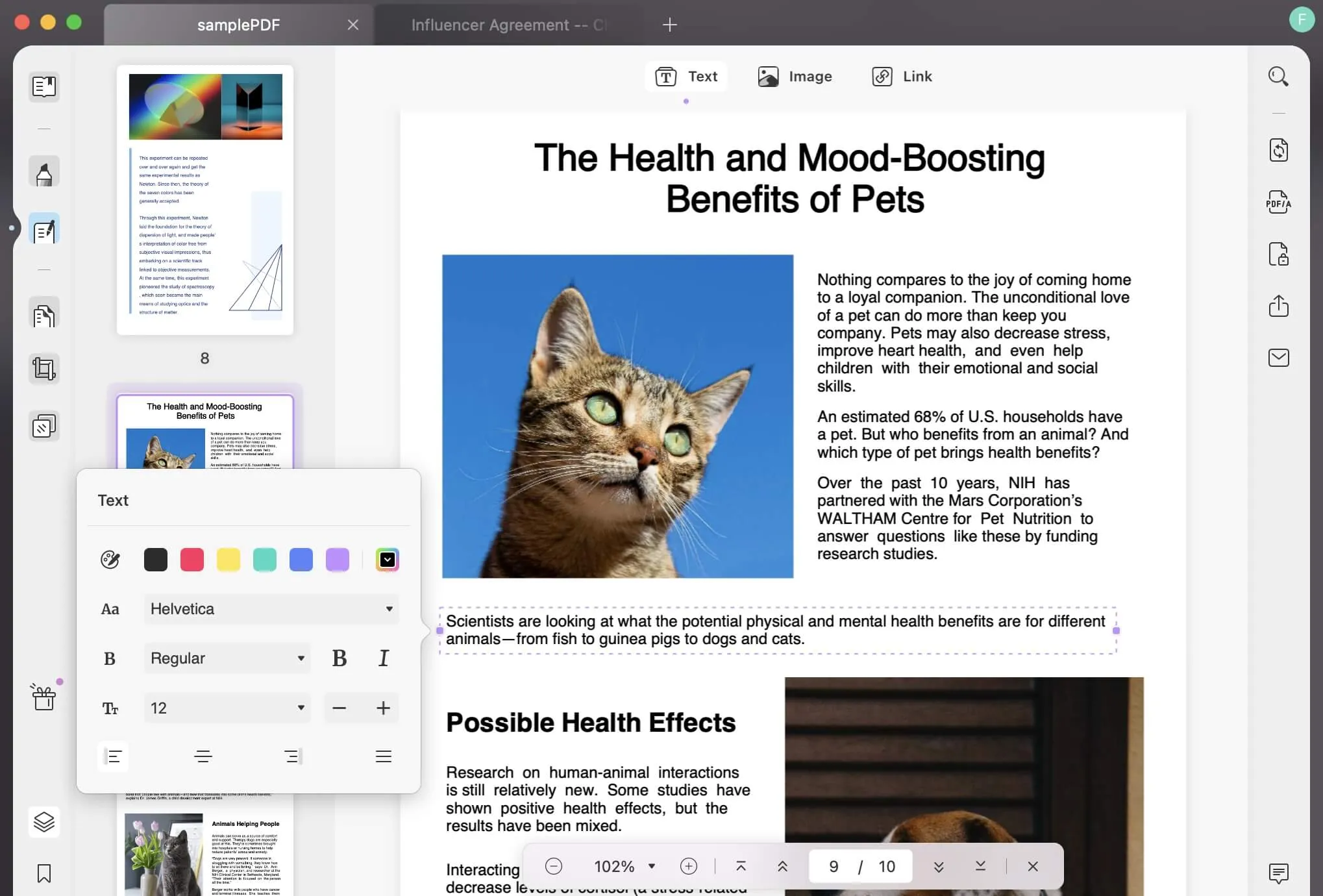
Windows • macOS • iOS • Android 100% Seguro
¿Cuándo necesitas editar PDF Mac?
Puede que necesites editar PDF Mac por una o varias de las siguientes razones:
- Si hay algún error en el texto, como un error gramatical, de sintaxis o incluso de puntuación, que deba corregirse.
- Cuando una parte del texto no encaja en el tema general del párrafo o la página y debe modificarse.
- Cuando hay un error en las palabras utilizadas para transmitir el texto o es necesario corregir los nombres de lugares, cosas o personas utilizados en el texto.
- Cuando hay un error informático en un informe o un error contable que debe corregirse.
Preguntas frecuentes de cómo editar PDF Mac
¿Cómo editar un PDF en Mac sin Adobe?
Es posible editar PDF Mac sin Adobe, solo tienes que utilizar UPDF. UPDF es una de las mejores alternativas a Adobe porque es asequible y más fácil de usar en comparación con Adobe Acrobat que puede ser bastante complicado para el principiante.
¿Cómo editar PDF Mac gratis?
No existe ninguna forma gratuita de editar PDF Mac. Pero puedes elegir UPDF, que es una solución rentable tanto en términos de asequibilidad como de las funciones que obtienes.
¿Cómo editar PDF Mac con Preview?
Si deseas añadir texto nuevo a un PDF, Preview puede ser una buena forma de hacerlo. Pero Preview no puede utilizarse para editar texto existente en un documento PDF. Si deseas hacer cambios en el texto existente, la mejor opción es editar PDF Mac con UPDF.
Conclusión
Editar PDF Mac puede ser más fácil con editor PDF. UPDF te permite la libertad de hacer cambios en el texto del documento simplemente seleccionando el texto y luego eliminando o añadiendo lo que desees. Muy pocas herramientas PDF te permiten hacer eso. El hecho de que puedas editar todos los demás aspectos del documento, incluidas imágenes y páginas, lo convierte en la solución PDF más idónea para cualquiera que trabaje con PDF con regularidad.
Windows • macOS • iOS • Android 100% Seguro
 UPDF
UPDF
 UPDF para Windows
UPDF para Windows UPDF para Mac
UPDF para Mac UPDF para iPhone/iPad
UPDF para iPhone/iPad UPDF para Android
UPDF para Android UPDF AI ONLINE
UPDF AI ONLINE UPDF Sign
UPDF Sign Editar PDF
Editar PDF Anotar PDF
Anotar PDF Crear PDF
Crear PDF Formulario PDF
Formulario PDF Editar enlaces
Editar enlaces Convertir PDF
Convertir PDF OCR
OCR PDF a Word
PDF a Word PDF a imagen
PDF a imagen PDF a Excel
PDF a Excel Organizar PDF
Organizar PDF Combinar PDF
Combinar PDF Dividir PDF
Dividir PDF Recortar PDF
Recortar PDF Girar PDF
Girar PDF Proteger PDF
Proteger PDF Firmar PDF
Firmar PDF Redactar PDF
Redactar PDF Desinfectar PDF
Desinfectar PDF Eliminar seguridad
Eliminar seguridad Leer PDF
Leer PDF UPDF Cloud
UPDF Cloud Comprimir PDF
Comprimir PDF Imprimir PDF
Imprimir PDF Proceso por lotes
Proceso por lotes Sobre UPDF IA
Sobre UPDF IA Soluciones de UPDF IA
Soluciones de UPDF IA Guía de Usuario de IA
Guía de Usuario de IA Preguntas frecuentes sobre UPDF IA
Preguntas frecuentes sobre UPDF IA Resumir PDF
Resumir PDF Traducir PDF
Traducir PDF Chat con PDF
Chat con PDF Chat con imagen
Chat con imagen PDF a Mapa Mental
PDF a Mapa Mental Chat con IA
Chat con IA Explicar PDF
Explicar PDF Investigación académica
Investigación académica Búsqueda de documentos
Búsqueda de documentos Corrector de IA
Corrector de IA Redactor de IA
Redactor de IA Ayudante de tareas con IA
Ayudante de tareas con IA Generador de cuestionarios con IA
Generador de cuestionarios con IA Solucionador de Matemáticas IA
Solucionador de Matemáticas IA PDF a Word
PDF a Word PDF a Excel
PDF a Excel PDF a PowerPoint
PDF a PowerPoint Guía del Usuario
Guía del Usuario Trucos de UPDF
Trucos de UPDF Preguntas Frecuentes
Preguntas Frecuentes Reseñas de UPDF
Reseñas de UPDF Centro de descargas
Centro de descargas Blog
Blog Sala de prensa
Sala de prensa Especificaciones Técnicas
Especificaciones Técnicas Actualizaciones
Actualizaciones UPDF vs. Adobe Acrobat
UPDF vs. Adobe Acrobat UPDF vs. Foxit
UPDF vs. Foxit UPDF vs. PDF Expert
UPDF vs. PDF Expert